Rynek jest pełen platform dystrybucji gier, takich jak Steam, Epic Games Store lub GOG.
W związku z tym niektórzy giganci gier postanowili zbudować własne platformy do gier dla wszystkich swoich adresów IP.
Tak byłoby w przypadku Ubisoft, który zdecydował, że najlepszym sposobem na rozpowszechnianie swoich gier jest klient.
Ten klient, jak każde inne oprogramowanie, musi mieć sporadyczne błędy tu i tam.
Jednym z takich błędów jest komunikat o błędzie, który otrzymywali niektórzy gracze:
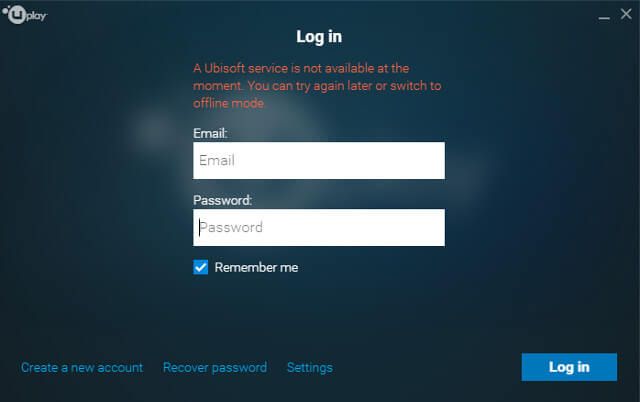
Gracze nie są do końca zadowoleni ze sprawy i nie wstydzą się wyrażać siebie na forach publicznych:
[…] Pokazuje „Usługa Ubisoft jest obecnie niedostępna. Możesz spróbować ponownie później lub przejść do trybu offline. ”W Uplay przy uruchomieniu. Nie mogę się zalogować Uplay i nie mogę grać […]
Ten błąd wydaje się uniemożliwiać użytkownikom logowanie się na swoje konta.
Co więcej, nie możesz grać w grę Ubisoft bez uruchamiania jej w tle.
W konsekwencji oznacza to, że błąd również uniemożliwia grę, jednoosobową lub nie.
Serwery Ubisoft są online, ale Uplay mówi inaczej
1. Upewnij się, że serwery Ubisoft są aktualne, gdy pojawi się ten błąd.
Zwykle przechodzą okresowe przeglądy, podczas których większość usług będzie niedostępna.
2. Zmodyfikuj datę systemową komputera
Chociaż rzeczywiście jest to dziwne rozwiązanie, wydaje się, że to rozwiązanie działało dla wielu użytkowników.
- Najedź kursorem na Data i godzina na pasku zadań po prawej stronie
- Kliknij go prawym przyciskiem myszy
- Wybierz Ustawianie daty i godziny
- Wyłącz automatyczne ustawienie daty i godziny
- Kliknij Zmiana i ustal wcześniejszą datę
- Zapisać dokonane zmiany
- Pres Ctrl+ Przesunięcie + wyjście
- Wybierz pozycję Uplay
- naciśnij Zakończ zadanie (Dolny prawy róg)
- Uruchom ponownie klienta z uprawnieniami administratora
3. Odinstaluj i ponownie zainstaluj Uplay
- naciśnij Windows + R
- Wpisz appwiz.cpl
- Poszukaj wpisu Uplay
- Kliknij go prawym przyciskiem myszy
- Wybierz Odinstaluj
- Po zakończeniu odwiedź oficjalną stronę Ubisoft i pobierz nowego klienta Uplay
- zainstalować to
Pamiętaj, że po odinstalowaniu Uplay musisz wykonać kopię zapasową zapisanych plików dla lokalnie przechowywanych gier dla jednego gracza.
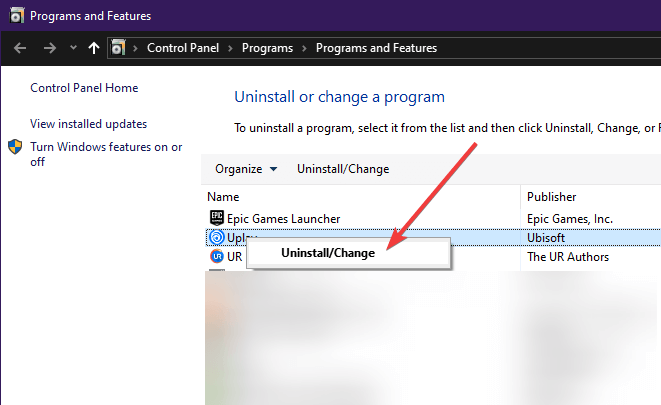
4. Wyłącz program antywirusowy podczas uruchamiania tytułu Uplay
Zasadniczo większość programów antywirusowych powinna być aktywna w zasobniku systemowym.
Kliknij go prawym przyciskiem myszy i wyszukaj Wyłącz na …… wiadomość zazwyczaj załatwi sprawę.
Ta procedura różni się jednak w zależności od używanego klienta antywirusowego.
Przejdź na stronę główną producenta oprogramowania antywirusowego, aby zobaczyć dokładne kroki.
Jesteś zagorzałym graczem, ale dbasz również o bezpieczeństwo swojego komputera? Dlaczego nie wypróbować tego oprogramowania antywirusowego?
5. Uruchom Uplay z uprawnieniami administratora
- Kliknij prawym przyciskiem myszy ikonę Uplay na pulpicie lub w menu Start
- Wybierz Uruchom jako administrator
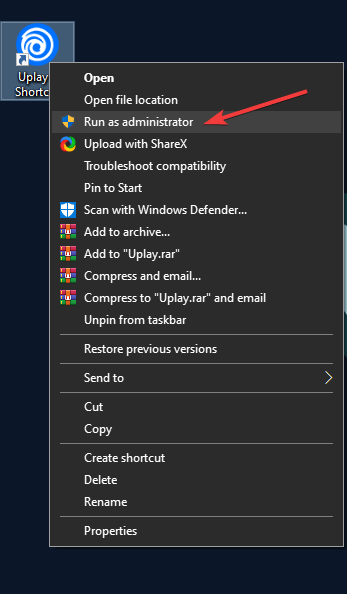


![Problemy ze stacją dokującą w systemie Windows 10 [EASY STEPS]](https://pogotowie-komputerowe.org.pl/wp-content/cache/thumb/dd/d7668f645495add_150x95.jpg)

![Ethernet nie ma prawidłowej konfiguracji IP w systemie Windows 10 [FULL FIX]](https://pogotowie-komputerowe.org.pl/wp-content/cache/thumb/2e/903d463e05bc22e_150x95.png)
![Eksplorator plików działa wolno w systemie Windows 10 [FIX]](https://pogotowie-komputerowe.org.pl/wp-content/cache/thumb/af/07a4bf310e709af_150x95.png)